3 ingyenes módszer az FLV konvertálására MPG-re
MPGszabványosította Mozgókép-szakértői csoport, egy általános videó formátum, amely MPEG-1 vagy MPEG-2 videoformátumokat és audio formátumokat tartalmaz. Minden számítógépes platform támogatja, beleértve a Windows-ot és a macOS-t is. Tudod, hogyan kell konvertálja az FLV-t MPG-vé?
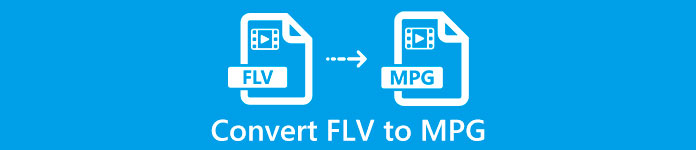
Számos videokonverter kínál a piacon, amelyek segíthetnek az átalakításban FLV - MPG könnyedén. Ez a bejegyzés 3 nagyszerűt mutat be tőlük, hogy az FLV fájlokat ingyen MPG-re változtassák.
1. rész: Az FLV átalakítása MPG formátumba
Az ingyenes átalakító mindig az első választás lesz, amikor az FLV-t MPEG-be kívánja konvertálni. Az első részben itt szeretnénk bemutatni Önnek egy könnyen használható eszközt Ingyenes FLV átalakító a videó konvertálása FLV-ből MPG-be. Nagyon támogatja a gyakran használt video- és hangformátumokat, beleértve az FLV, MPG, MKV, MP4, MOV, WMV, WAV, AAC, MP3, M4A, FLAC és így tovább. Lehetővé teszi az FLV MPG formátumba alakítását a minőség romlása nélkül.
- Bármely FLV átalakítása MPG, MP4, MOV, AVI, MKV, MP3, AAC és így tovább.
- Különféle témákat kínál az FLV fájl szerkesztésére és testreszabására.
- Fejlett többmagos CPU-k és GPU-gyorsítások az FLV konvertálásához MPG -vé gyors sebességgel.
- Támogatja az iPhone 12/11 / XS / XR / X / 8/7, iPad Pro, Samsung Galaxy S21, HUAWEI, SONY, LG stb.
- Konvertáljon egy vagy több FLV fájlt kép vagy hangminőség romlása nélkül.
Ingyenes letöltésWindows 7 vagy újabb verzióhozBiztonságos letöltés
Ingyenes letöltésMacOS 10.7 vagy újabb verzió eseténBiztonságos letöltés
1. lépés. Ez az FLV átalakító lehetővé teszi az FLV átalakítását MPG formátumba Windows 10/8/7 PC-n és Mac-en egyaránt. Kiválaszthat egy megfelelő verziót a rendszere alapján, majd ingyenesen telepítheti a számítógépére.
2. lépés. Nyissa meg ezt az FLV to MPG konvertert, majd kattintson a gombra Fájlok hozzáadása az FLV fájl (ok) betöltéséhez.
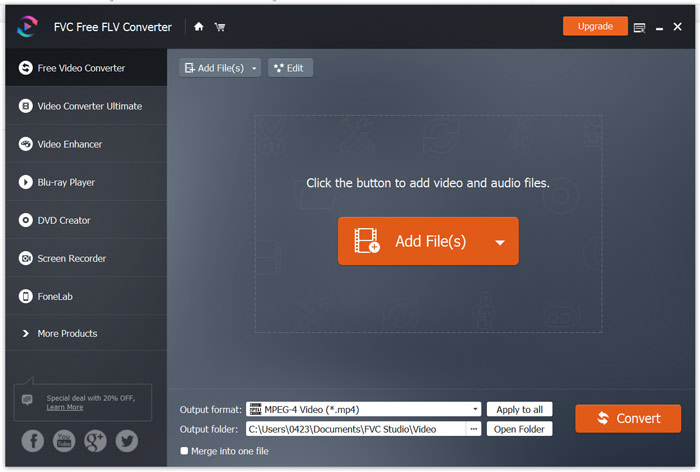
3. lépés Választ MPEG a cél legördülő listából Kimeneti formátum. Kattintson a gombra Beállítások ikon a kimeneti formátum mellett az egyéni további profilbeállításokhoz. Ebben a lépésben kiválaszthatja az átalakított MPG fájl megfelelő kimeneti mappáját is.
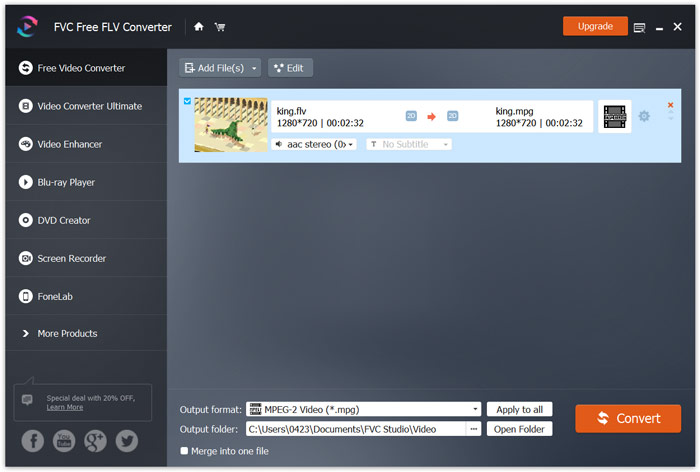
4. lépés Mint fentebb említettük, ez az ingyenes FLV – MPG átalakító fel van szerelve a szerkesztési funkciók listájával. Tehát az átalakítás előtt felhasználhatja őket a videó szerkesztésére. Ezt követően rákattinthat a Alakítani gombot az ingyenes FLV-MPG-konvertálás elindításához.
2. rész: Hogyan lehet az FLV-t MPG Online-ra váltani
Amikor a Google-on konvertálja az FLV-t MPG-vé, számos online konvertert láthat a top 20 keresési eredmény közül. Itt erősen ajánljuk a népszerűt Ingyenes Online Video Converter neked. Kompatibilis számos népszerű video- és audioformátummal. Nincs bejelentkezési követelménye és fájlméret-korlátja. Közvetlenül felkeresheti ezt az online FLV to MPG konverter webhelyet, és elkezdheti az átalakítást.
1. lépés. Nyissa meg a böngészőjét, például az IE, a Chrome, a Firefox vagy a Safari, és menjen erre Online FLV - MPG átalakító oldal.
2. lépés. Kattints a Fájlok hozzáadása az átalakításhoz és akkor Letöltés gombra kattintva gyorsan telepíthet egy indítót az FLV – MPEG átalakításhoz. Amikor az indító készen áll, az előugró ablakban böngészhet és betöltheti az FLV fájlt.

3. lépés Most a konverter ablakához vezet. Néhány népszerű videoformátum, mint MP4, MPG, MOV, AVI, FLV, MKV, WMV és még sok más szerepel ott. Készlet MPG mint a cél formátum.
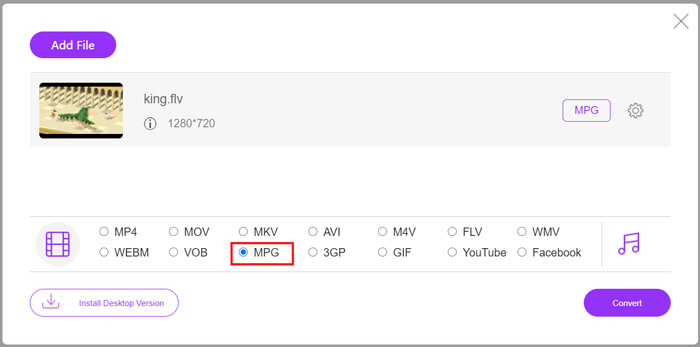
4. lépés További video- és hangbeállításokért kattintson a gombra Beállítások ikon a kimeneti formátum mellett. Ezután kattintson a Konvertálás gombra a videó konverziójának megkezdéséhez FLV-ből MPG-be.
3. rész: Az FLV konvertálása MPG formátumba az Aconvert segítségével
Aconvert egy másik népszerű online video-, hang-, dokumentum-, kép- és PDF-átalakító. Mint mindenre kiterjedő fájlkonverter, lehetővé teszi az FLV fájlok online ingyenes MPG-re történő módosítását. A következő útmutató megmutatja, hogyan kell használni.
1. lépés. Keresse meg és keresse fel az Aconvert hivatalos webhelyét. Amikor odaért, kattintson Videó a bal oldali panelen. Akkor elvisz a Videó konvertálása online oldal.
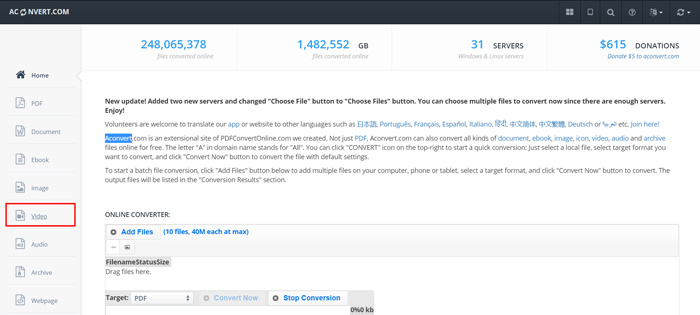
2. lépés. Kattints a Válaszd ki a fájlt gombra az FLV fájl böngészéséhez és feltöltéséhez. Akkor válassza MPG mint a kimeneti formátum. További lehetőségekért kattintson Lehetőségek és válassza ki Méret módosítása, bitráta vagy filmkocka szám.
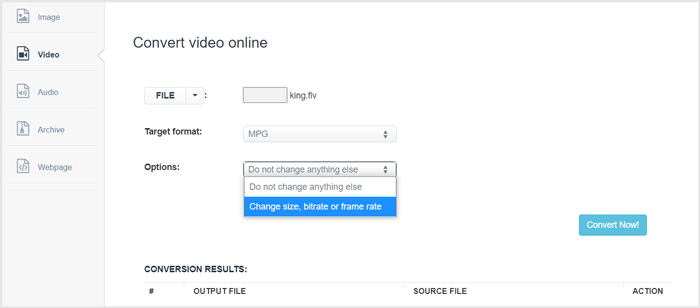
3. lépés Kattintson a gombra Konvertálás most gombot az online FLV-MPG-konvertálás megkezdéséhez. Ez az online FLV – MPG átalakító megkezdi a fájl feltöltését és konvertálását. A fenti online videokonverterhez képest több időbe telik a teljes folyamat befejezése, legyen türelmes.
4. rész: Gyakori kérdések az FLV átalakításáról MPG-re
1. kérdés: Melyek az FLV hátrányai?
Először is, időigényes és költséges a flash tartalom létrehozása. Az FLV fájlokat a keresőmotorok pókjai nem ismerik fel. Tehát nem veszik fel a webhely optimalizálásába. Ebben az esetben hosszabb várakozási időre van szükség a weboldal flash-hozzáférésével.
2. kérdés: Lejátszhatok FLV fájlokat a Windows Media Player programban?
Igen. A Windows Media Player képes megnyitni az FLV fájlokat. De le kell töltenie és telepítenie kell a CCCP kodeket vagy más szükséges kodekeket az FLV fájlok lejátszásához.
3. kérdés: Mi a legjobb FLV játékos?
A VLC Media Player lehet a legjobb lejátszó az FLV fájlok lejátszásához Windows PC-n vagy Mac-en. Bizonyára sok más videolejátszó kínálkozik az interneten, amelyek segíthetnek az FLV fájlok megtekintésében. Szerezz többet FLV játékosok itt.
Következtetés
Elsősorban arról beszéltünk, hogyan lehet megtért FLV - MPG ebben a bejegyzésben. 3 ingyenes video konverter ajánlott az FLV fájlok konvertálásához. Ha van jobb FLV-konvertáló módszered, kérjük, oszd meg a megjegyzésben más olvasókkal.



 Video Converter Ultimate
Video Converter Ultimate Screen Recorder
Screen Recorder








